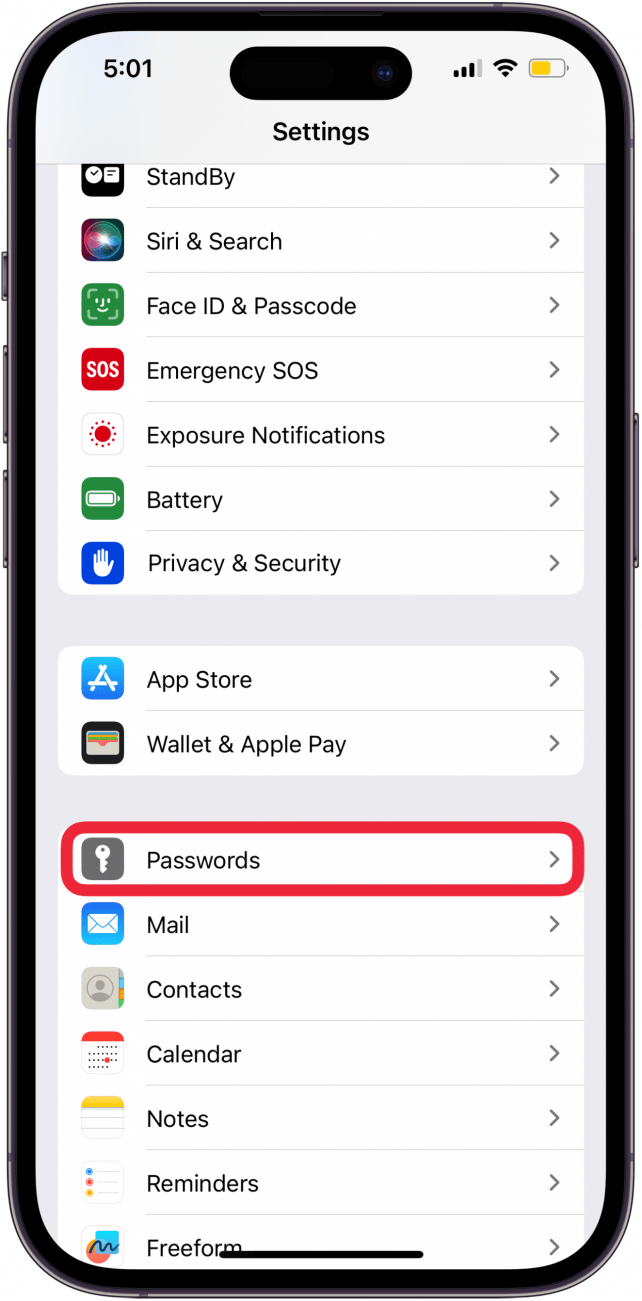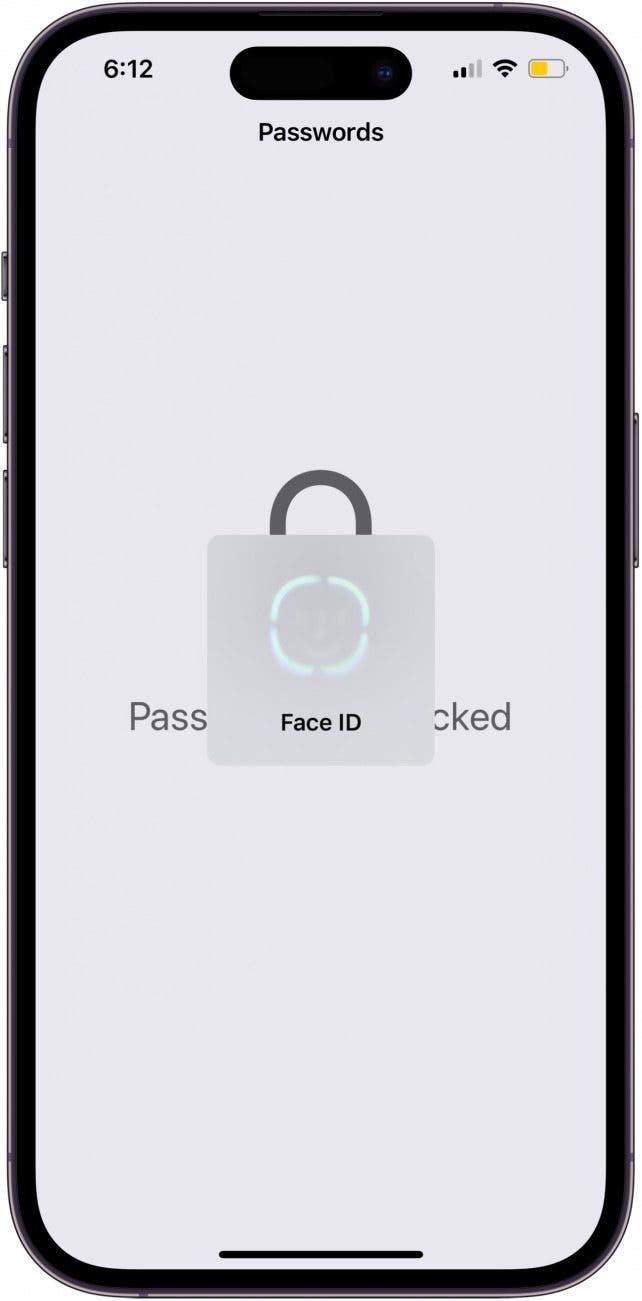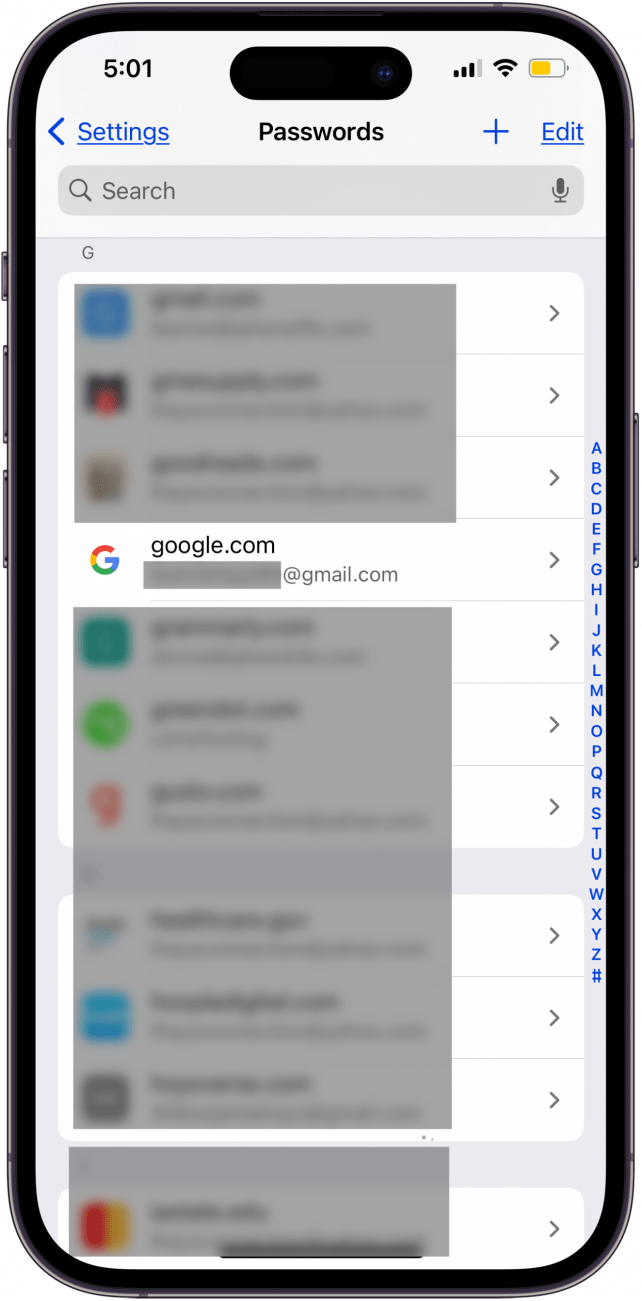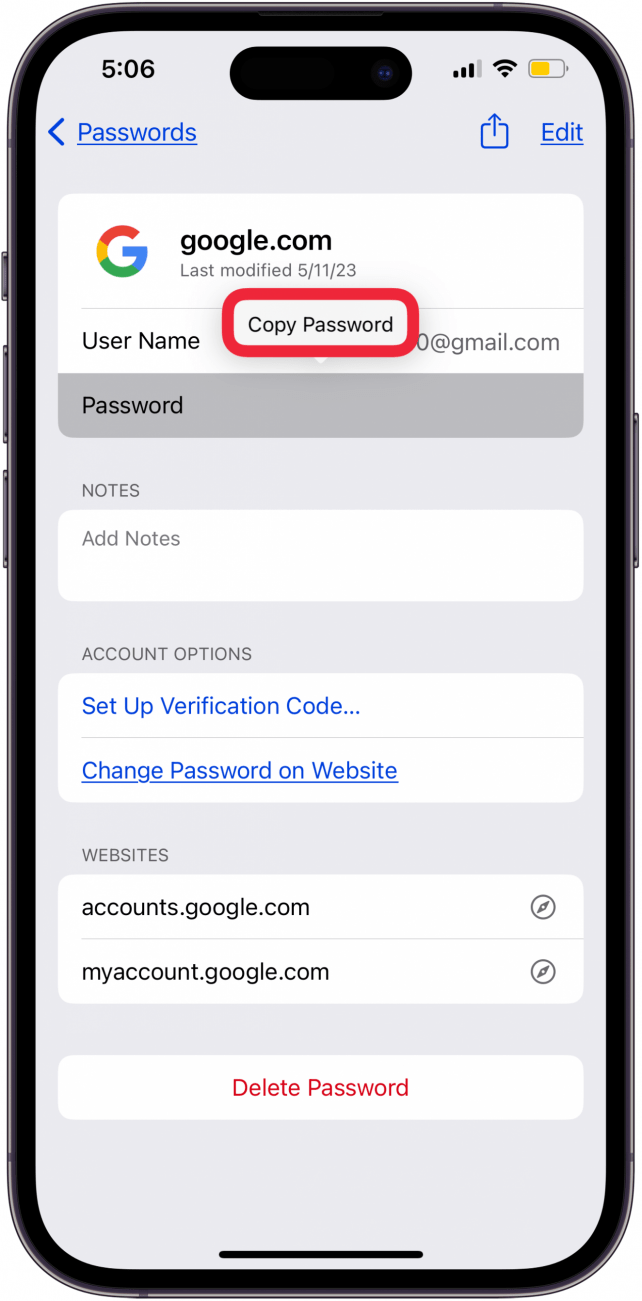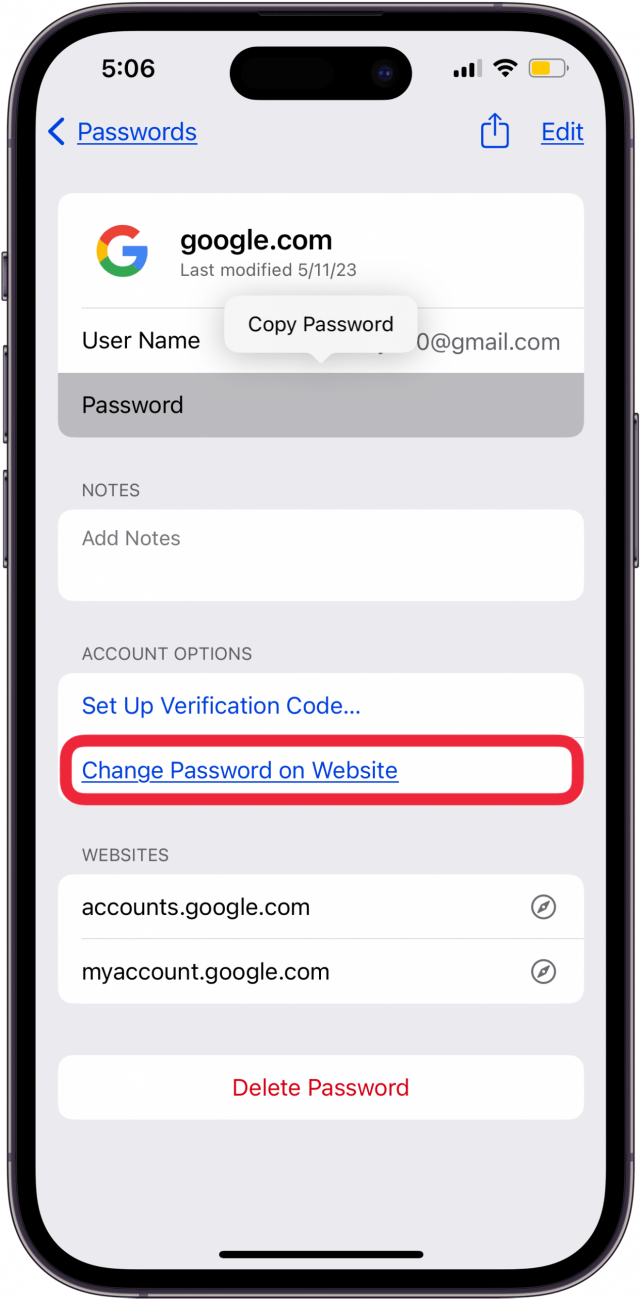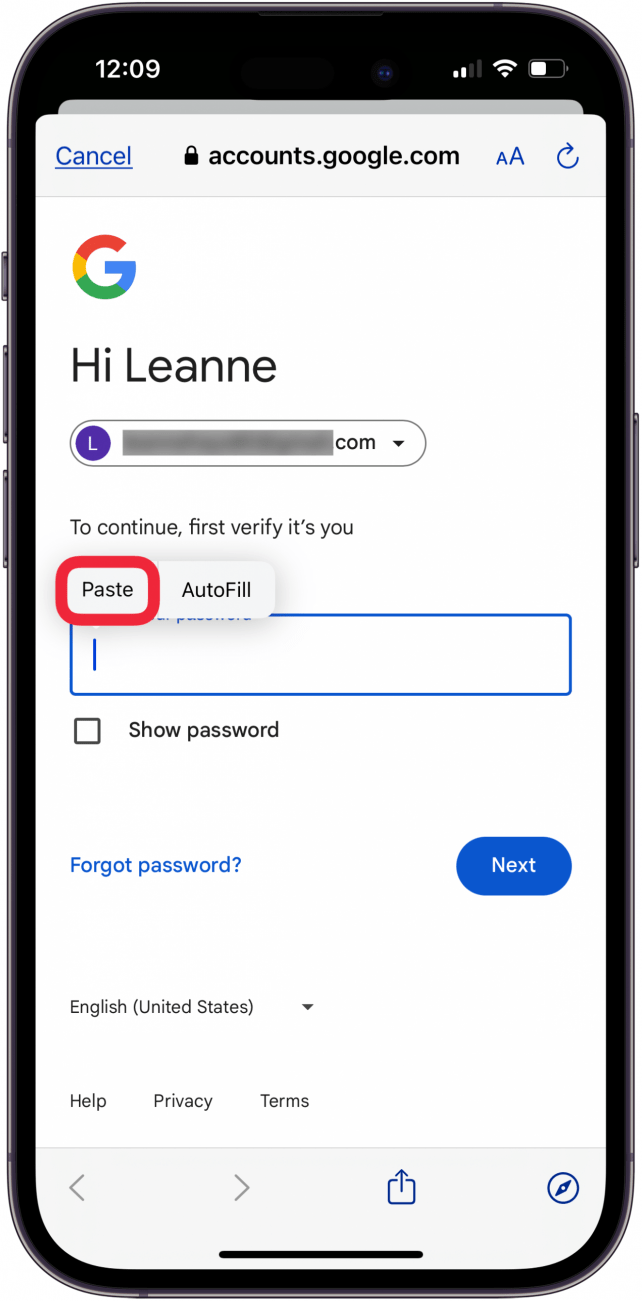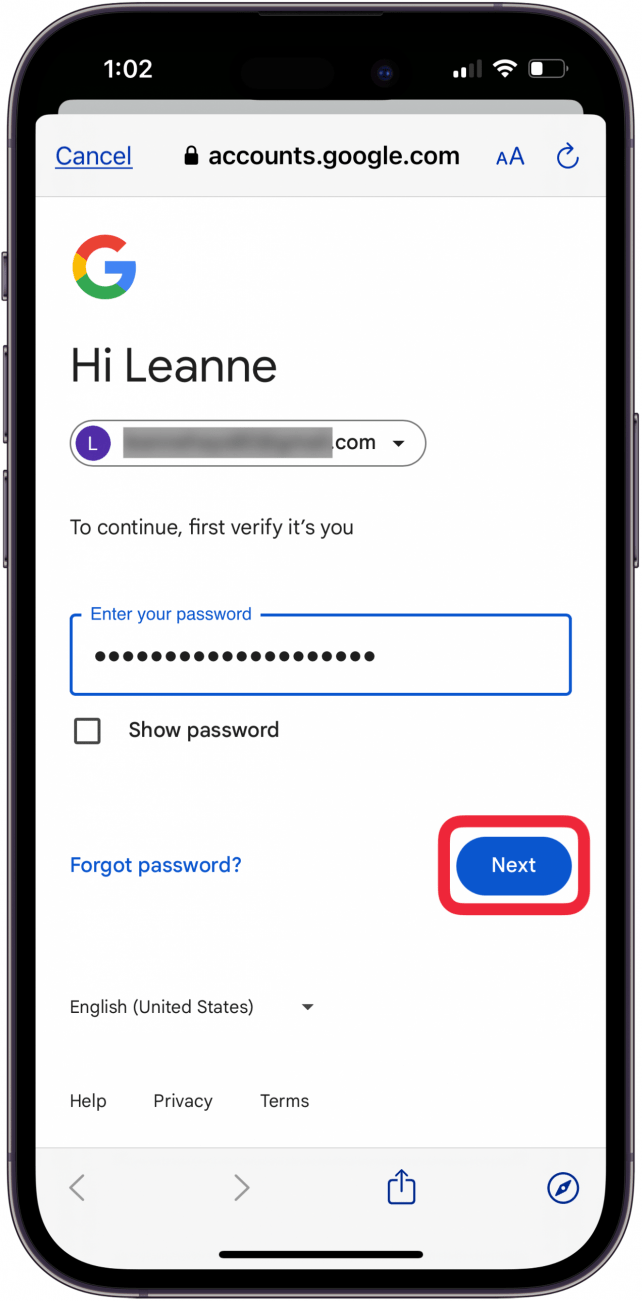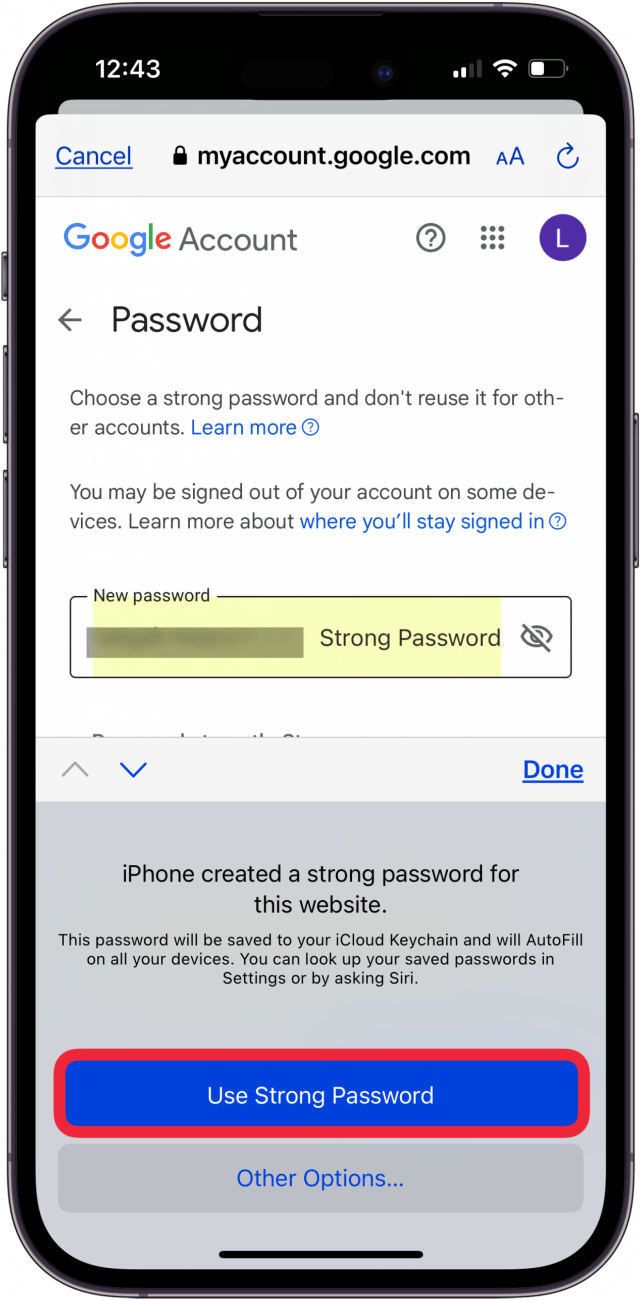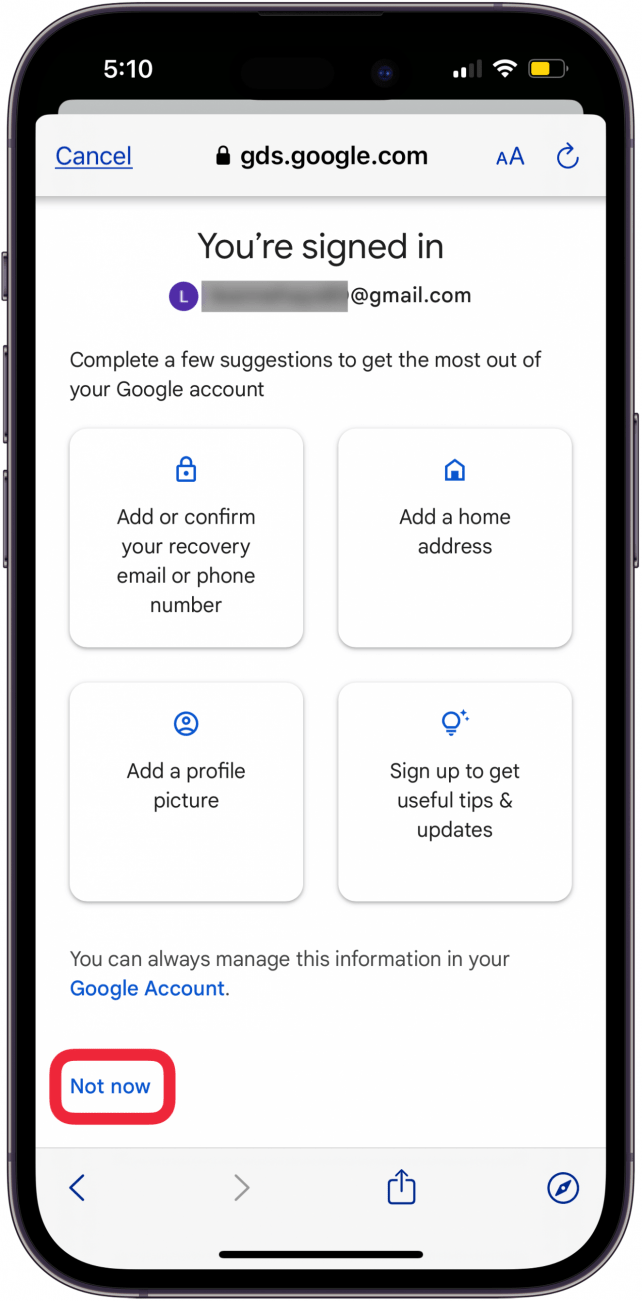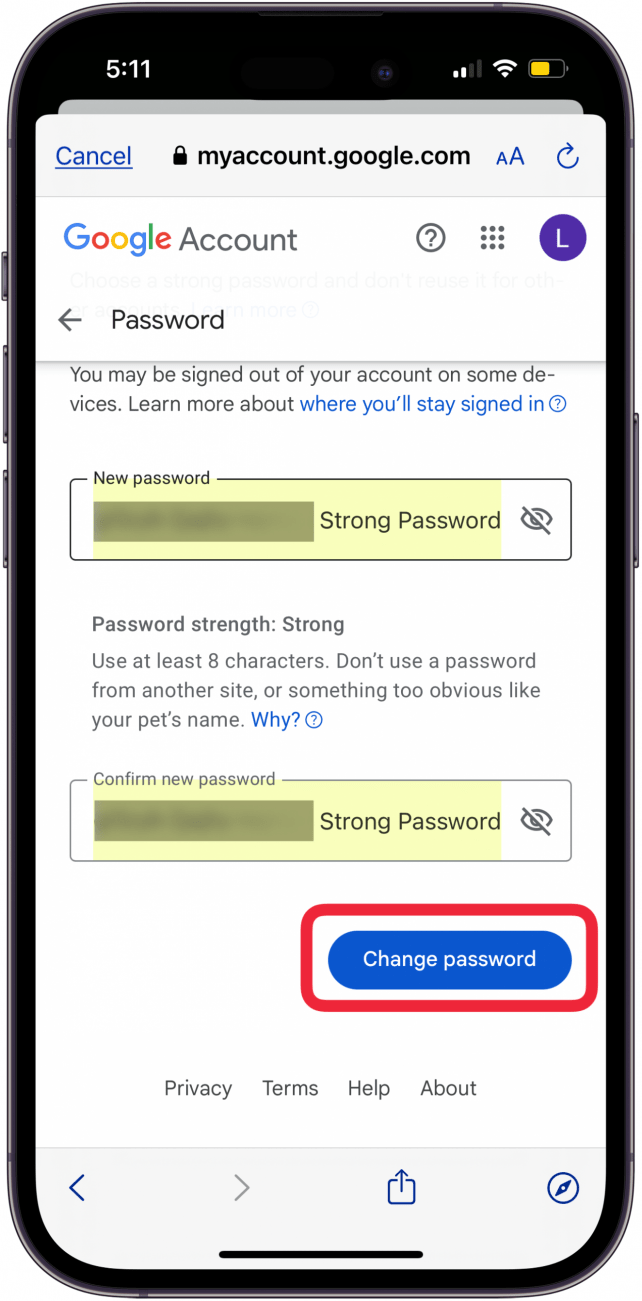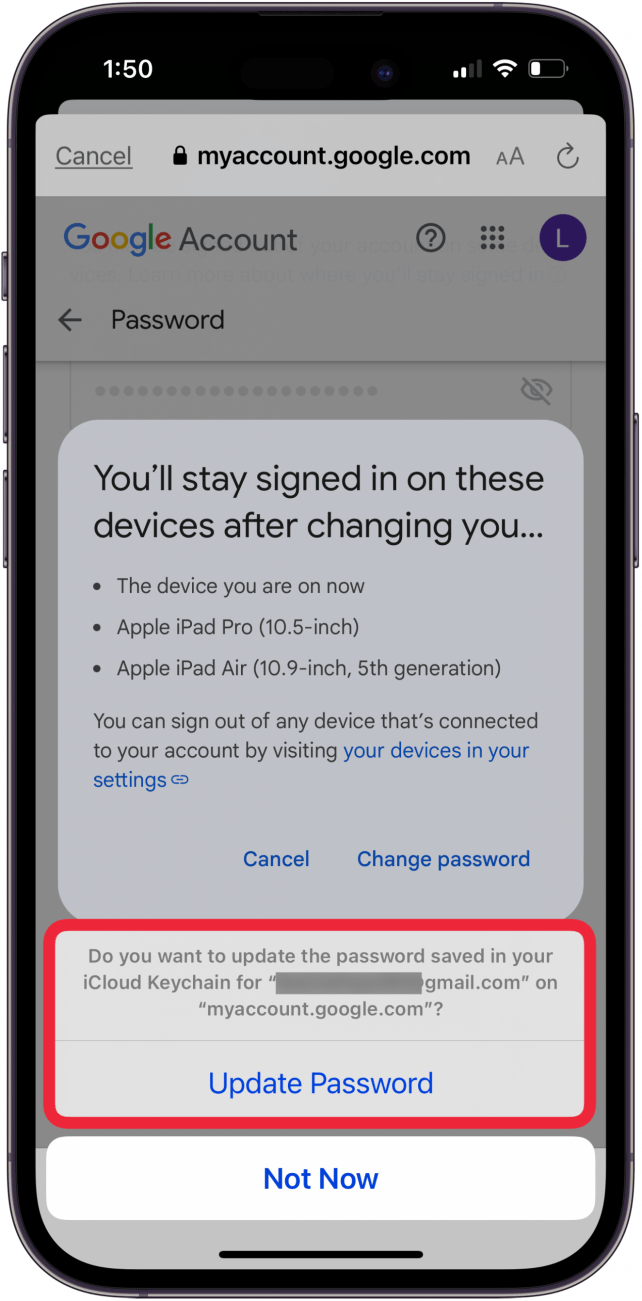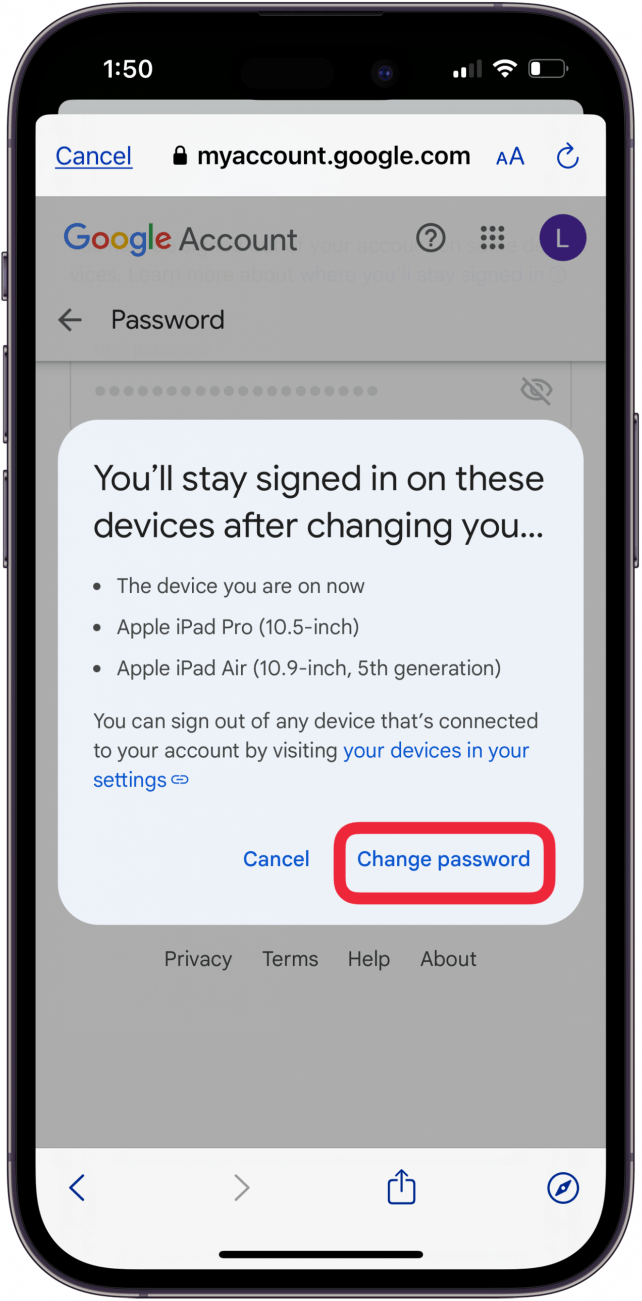È arrivato il momento di cambiare la password di Google? Se dovete chiederlo, la risposta è probabilmente sì. Non preoccupatevi; sia che abbiate avuto un recente problema di sicurezza, sia che vogliate aggiornare in modo proattivo i vostri dati di accesso, vi mostreremo come cambiare la password di Google in pochi semplici passi.
Come reimpostare la password di Google su iPhone e iPad
Ho imparato a cambiare la password di Google sul mio iPhone quando il mio telefono mi ha dato una raccomandazione di sicurezza per reimpostare la password perché l’avevo usata per un altro account (sciocco, lo so, ma non sono sempre stato esperto di tecnologia!). Se avete bisogno di imparare a cambiare la password di un account Google per lo stesso motivo, o semplicemente perché è passato un po’ di tempo, ecco come fare:
- Aprite l’app Impostazioni.
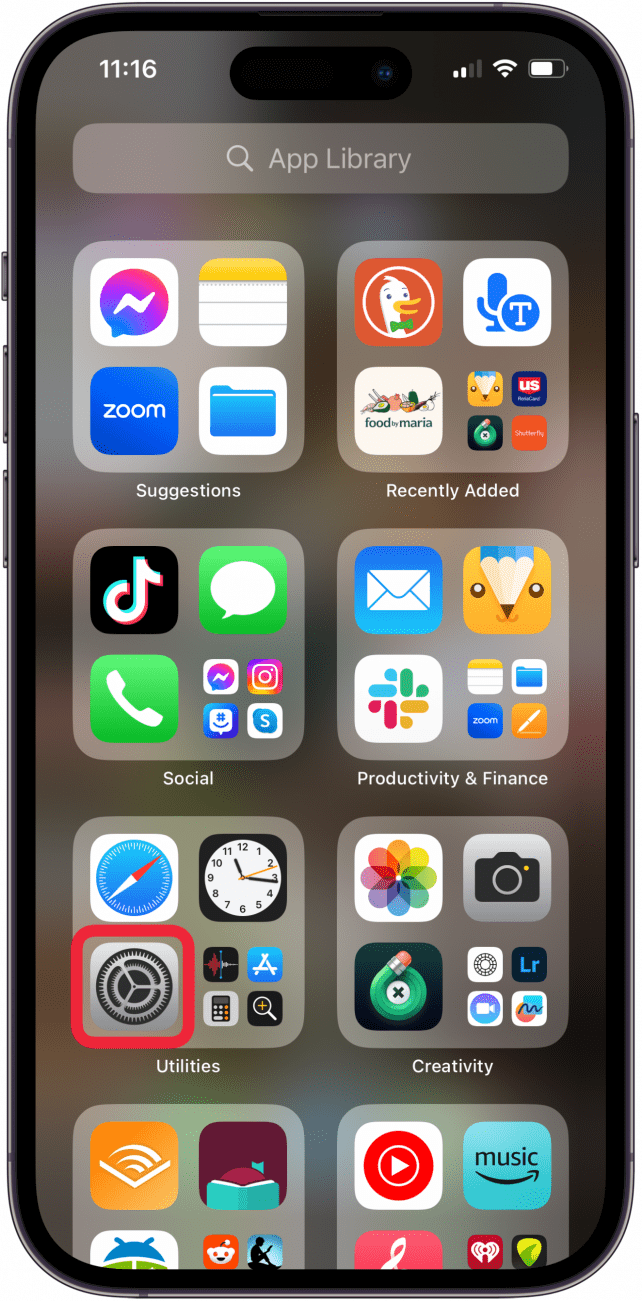
- Toccare Password.

- Inserire il codice di accesso o utilizzare FaceID o Touch ID per accedere alle password.

- Toccare GoogleoGmail.

- Toccare i punti nel campo Password per rivelare la password, quindi toccare Copia password.

- Toccare Cambia password sul sito web per modificare la password di Google.

- Toccare e tenere premuto il campo della password, quindi toccare Incolla per immettere la password copiata al punto 5. Se si dispone di più di un account Google, è necessario assicurarsi che sia selezionato quello corretto.

- Toccare Avanti.

- Se si è abilitato iCloud Keychain, toccareUsa password forte. Toccare Altre opzioni per personalizzare ulteriormente la password.

- Google potrebbe richiedere l’aggiunta di informazioni al profilo dell’account. Toccare Non ora per andare avanti.

- Toccare Cambia password.

- Toccare Aggiorna password per aggiornare la password nel Portachiavi iCloud.

- Toccare ancora una volta Cambia password per confermare la reimpostazione della password di Google.

Ora sapete come cambiare la password di Google su iPhone o iPad! Se questi passaggi non hanno funzionato, contattate Google Help per ulteriore assistenza. Inoltre, assicuratevi di dare un’occhiata ai nostri consigli gratuiti del giorno.Suggerimento del giorno per altre fantastiche esercitazioni su Google e Gmail!
 Scopri le funzioni nascoste del tuo iPhone Ricevi un suggerimento quotidiano (con schermate e istruzioni chiare) per padroneggiare il tuo iPhone in un solo minuto al giorno.
Scopri le funzioni nascoste del tuo iPhone Ricevi un suggerimento quotidiano (con schermate e istruzioni chiare) per padroneggiare il tuo iPhone in un solo minuto al giorno.
DOMANDE FREQUENTI
- *Come faccio a cambiare la password dell’e-mail sul mio iPhone? * Abbiamo un tutorial facile e veloce su come cambiare la password dell’e-mail che include Gmail, Yahoo, Outlook e altri account.
- È arrivato il momento di cambiare la password di Google? Se dovete chiederlo, la risposta è probabilmente sì. Non preoccupatevi; sia che abbiate avuto un recente problema di sicurezza, sia che vogliate aggiornare in modo proattivo i vostri dati di accesso, vi mostreremo come cambiare la password di Google in pochi semplici passi.
- Come reimpostare la password di Google su iPhone e iPad